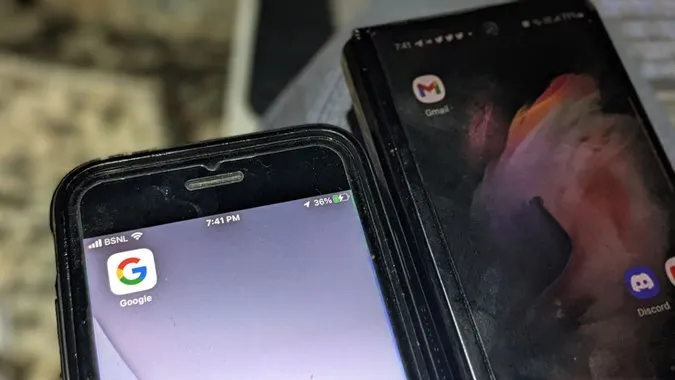トラブルシューティングの際にアプリを再インストールすることを人から聞いたり、AndroidHowで読んだことがあるかもしれません。 しかし、アプリを再インストールすると何が起こるのでしょうか? データは失われますか? アカウントは削除されるのでしょうか? この記事ですべての答えを見つけてください。 AndroidやiOSでアプリを再インストールするとどうなるのか、その答えを見つけましょう。
アプリの再インストールの意味
アプリの再インストールとは、携帯電話からアプリをアンインストールし、再びインストールすることです。 アプリのアンインストールとは、携帯電話からアプリを完全に削除することです。 アプリを使用するには、携帯電話にアプリを再度インストールする必要があります。 インストールされたアプリは、最初にインストールしたときと同じように動作し、同じように見えます。 つまり、アプリを再度セットアップする必要があります。
iPhoneでは、アプリを完全にアンインストールする代わりに、アプリをオフロードすることもできます。 アプリをオフロードすると、アプリが使用するストレージが削除されるだけで、アプリのデータは保持されます。 したがって、アプリをオフロードした後、アプリを再インストールしても、アプリデータにアクセスできます。 アプリのオフロードは、アプリのアンインストールの少し手を加えたバージョンと考えることができます。
アプリを再インストールする意味がわかったところで、アプリを再インストールすることで何が起こるのかを確認してみましょう。
アプリの再インストールで起こること
アプリのデータ
アプリの再インストールで気になるのがデータです。 データに関する最終的な結果はアプリによって異なります。 一部のAndroidアプリでは、データは携帯電話から完全に削除されます。 しかし、アプリを再インストールしてもデータを再利用できるものもあります。 逆に、iPhoneでアプリを再インストールした場合、データを再利用することはできません。
アプリのデータとは、iPhoneにローカルに保存されているデータのことです。 ソーシャルメディアのプロフィールや投稿、メッセージは含まれません。 そのようなものはサービスプロバイダのサーバーに保存されているため、アプリを再インストールしてもそのまま残ります。 基本的に、オンラインアカウントに同期されているデータは、アプリを再インストールしても影響を受けません。
アプリの設定
アプリを再インストールすると、アプリの設定はリセットされ、デフォルト値に戻ります。 アプリを再インストールした後は、アプリ内で再度設定を行う必要があります。
ログイン詳細
アプリを再インストールすると、アカウントからログアウトします。 アプリの再インストール後、アカウントのユーザー名とパスワードで再度ログインする必要があります。
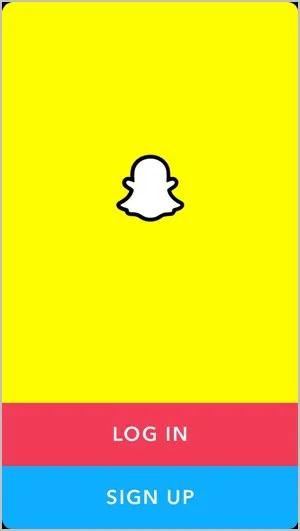
有料アプリ
有料アプリを再インストールしても、再度課金する必要はありません。 つまり、PlayストアやApp Storeで購入したアプリを再度支払うことなく使用することができます。 ただし、以前に使用した有料アプリのダウンロードとログインに同じアカウントを使用していることを確認してください。
1回限りの購入であれば、そのアプリは永久にあなたのものです。 アプリにサブスクリプションモデルがある場合、通常は毎月または毎年支払いを行うまでアプリを使用できます。
ストレージ
アプリをアンインストールすると、アプリのデータ、キャッシュ、ユーザーデータが削除されます。 そのため、アプリを再インストールすると、携帯電話のストレージ領域が解放されます。
アプリの再インストールの例
ギャラリーアプリ
GoogleフォトやAppleフォトのようなプリインストールされたギャラリーアプリを再インストールすることはできません。 ただし、お使いの携帯電話にサードパーティのギャラリーアプリをインストールしている場合は、再インストールしても携帯電話から写真やビデオを削除することはできません。
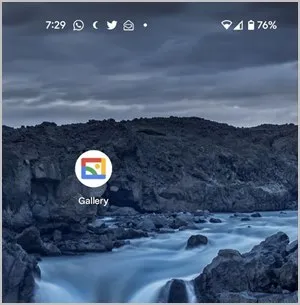
FacebookとFacebookメッセンジャー
FacebookまたはMessengerアプリを再インストールすると、Facebookアカウントに再度ログインする必要があります。 Facebookのプロフィール、投稿、メッセージなどは、アプリを再インストールしても影響を受けません。 ただし、通知や許可など、アプリの設定に加えた変更は再度設定する必要があります。
インスタグラム
Facebookと同様に、アプリを再インストールした後、Instagramアカウントに再度ログインする必要があります。 インスタグラムのプロフィールや、フォロワー、フォローリスト、メッセージなどの関連データは、アプリを再インストールしても削除されません。 また、Instagramからダウンロードした写真やビデオも削除されません。
Android版WhatsAppを再インストールする際、アプリをアンインストールする前にバックアップを作成していれば、ローカルバックアップまたはGoogleドライブからチャットを復元できます。 iOSの場合、iCloudにバックアップを保存した場合のみチャットを復元できます。 WhatsAppを再インストールしてもWhatsAppグループは削除されません。
ヒント: WhatsAppの様々なアイコンやシンボルは何を意味しますか?
ゲーム
アプリと同様、Game Center またはゲームにリンクされたアカウントにサインインしていれば、アプリを再インストールしてもデータや進行状況が失われることはありません。
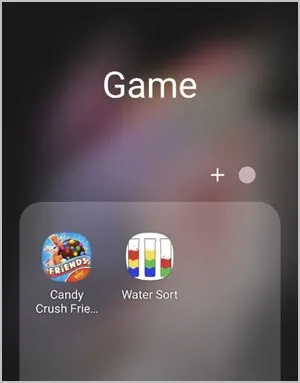
Androidでアプリを再インストールする方法
1.携帯電話の「設定」を開きます。
2.アプリを開き、アンインストールしたいアプリをタップします。
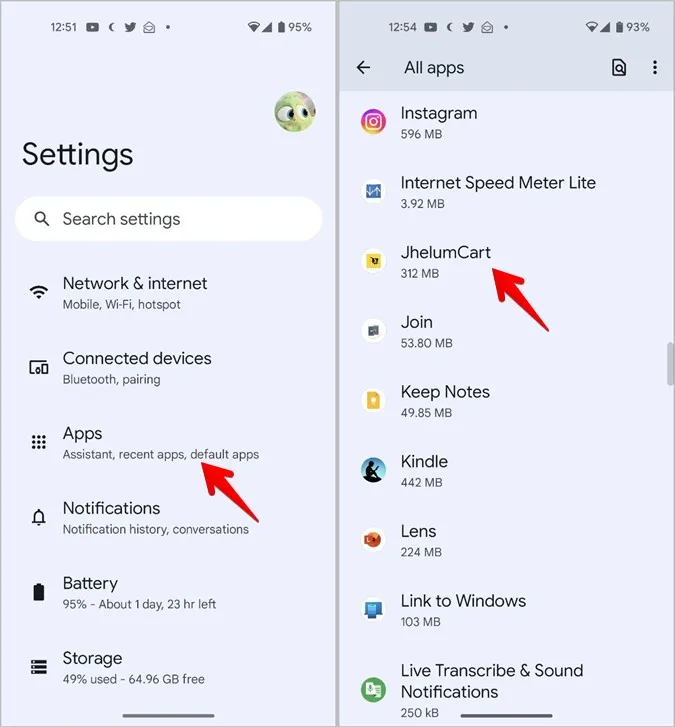
3.アンインストールボタンを押します。 ストックアンドロイドの場合、アプリのデータを残すかどうか尋ねられます。 アプリのデータを残したい場合はチェックを入れ、そうでない場合は「OK」をタップします。
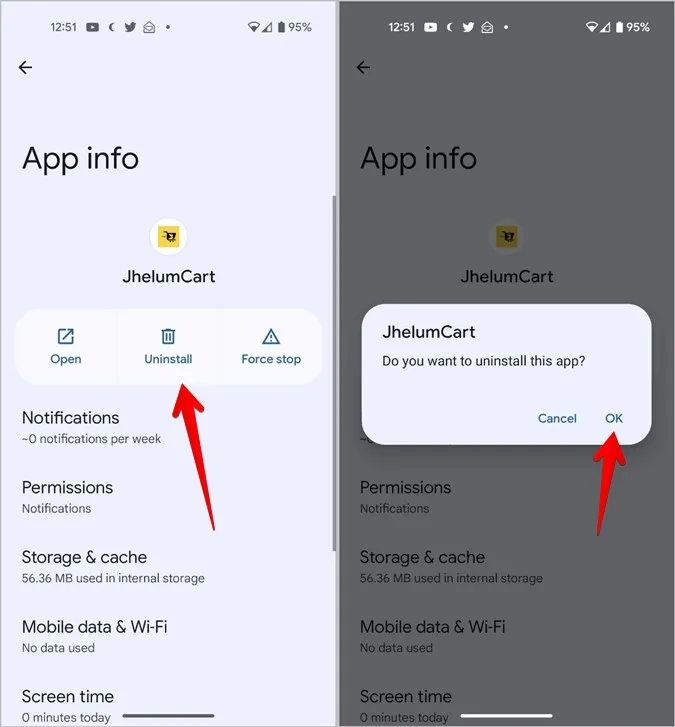
4.アプリをアンインストールした後、携帯電話のPlayストアを開きます。 アンインストールしたアプリを探し、インストールボタンを押します。

iPhoneでアプリを再インストールする方法
1.iPhoneでApp Libraryを開きます。
2.アンインストールしたいアプリのアイコンをタッチしたままにします。 メニューから「Appを削除」を押します。 表示される確認画面で確認します。
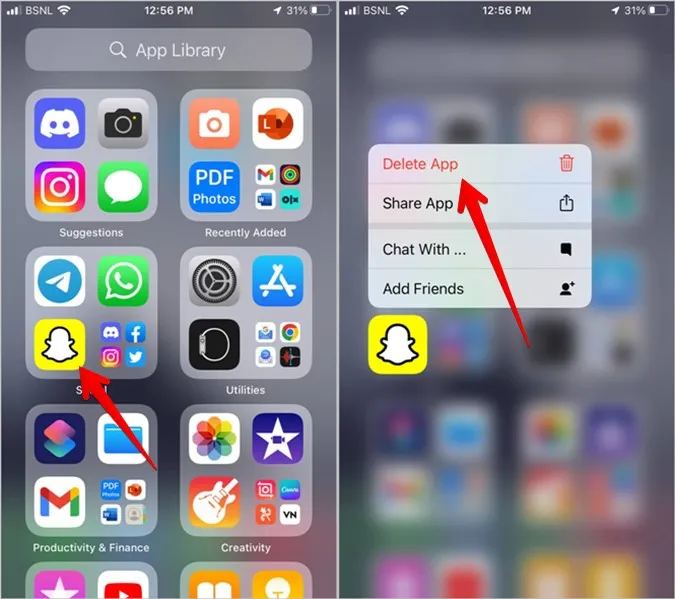
ヒント:「設定 >一般 >iPhoneストレージ」を開きます。 アンインストールしたいアプリまでスクロールダウンします。 それをタップします。 そして、「アプリを削除」ボタンを押します。
3.アプリを再インストールするには、iPhoneのApp Storeを開きます。 アプリを検索し、その横にある「ダウンロード」アイコンを押します。

注:アプリをオフロードするには、「設定 >一般 >iPhoneストレージ >[アプリ]」を開きます。 アプリをオフロード」をタップします。 オフロードしたアプリを再インストールするには、iPhoneのアイコンをタップします。
削除したアプリを見つけて再インストールする方法
AndroidとiOSで削除したアプリを再インストールするには、以下の手順に従ってください。
Androidで削除したアプリを見つけて再インストールする方法
1.お使いの携帯電話でPlayストアを開きます。
2.上部のプロフィール画像アイコンをタップし、「アプリを管理 & デバイス」に進みます。
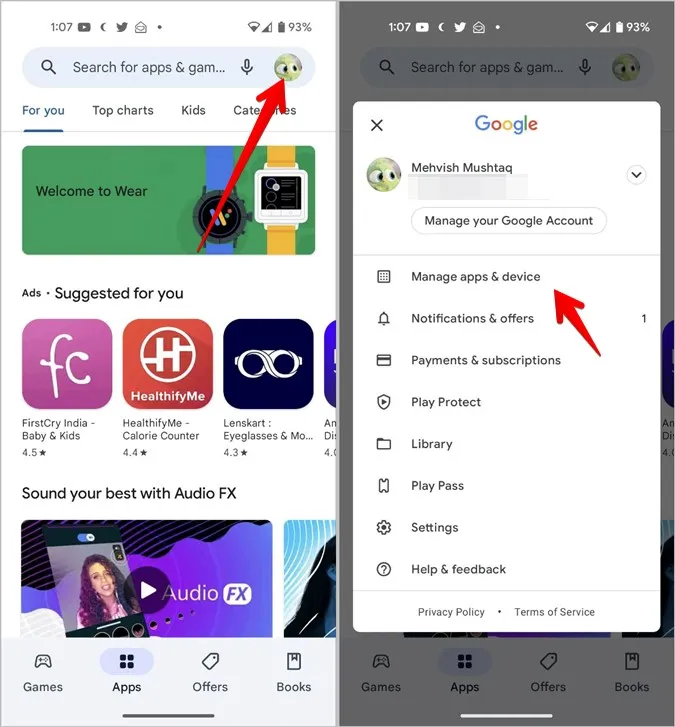
3.管理タブをタップします。 次に、「インストール済み」をタップし、「インストールされていません」を選択します。
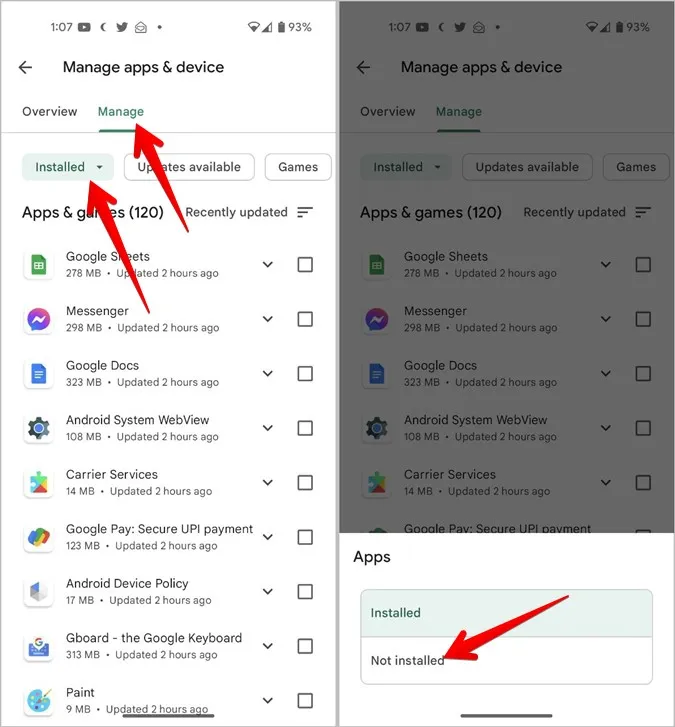
4.削除されたアプリのリストが表示されます。 インストールしたいアプリをタップし、「インストール」ボタンを押します。
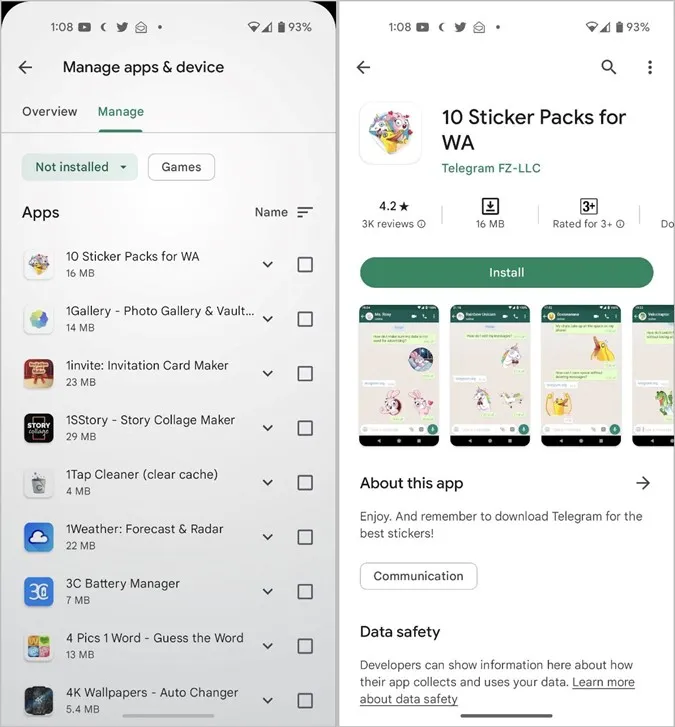
ヒント:Androidで削除されたアプリを見つける他の方法をチェックしてください。
iOSで削除されたアプリを見つけて再インストールする方法
1.iPhoneでApp Storeを開きます。
2.上部のアカウントアイコンをタップし、「購入済み」オプションを押します。
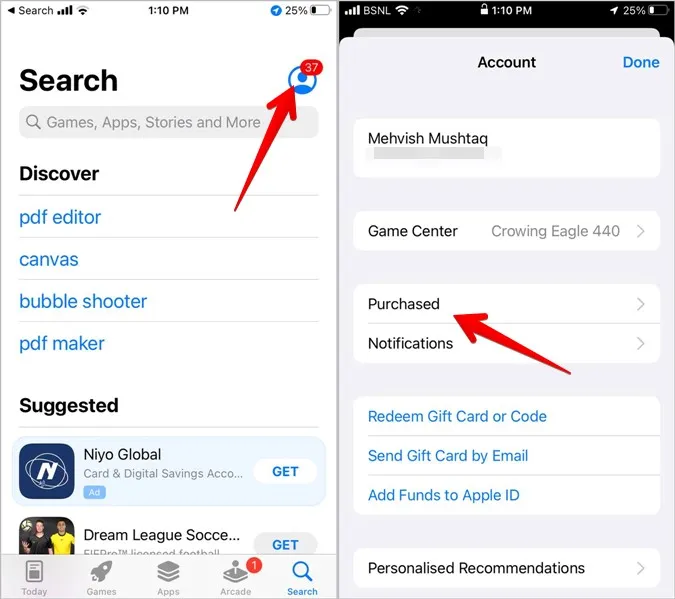
3.削除されたアプリを見るには、「このiPhoneにはない」をタップします。 次に、再インストールしたいアプリの横にあるダウンロードアイコンをタップします。
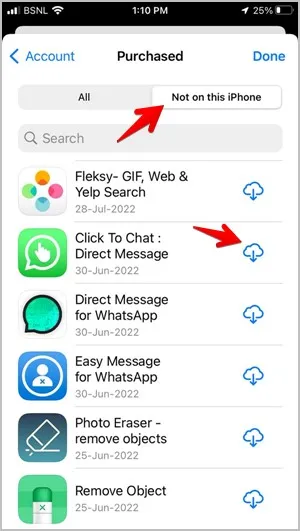
アプリの更新
アプリを再インストールすることは、アプリの問題を修正する一つの方法に過ぎません。 また、問題を回避するために、アプリを常にアップデートしておく必要があります。 Androidのアプリをプロ並みにアップデートする方法をご覧ください。